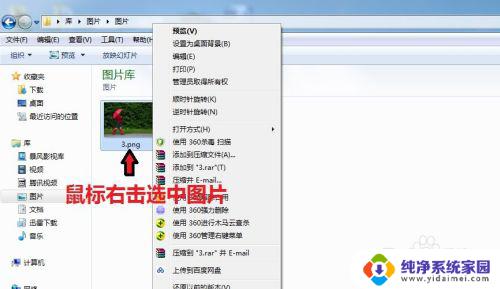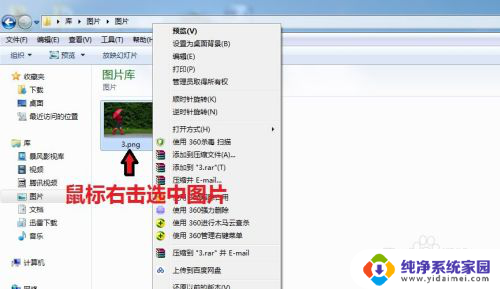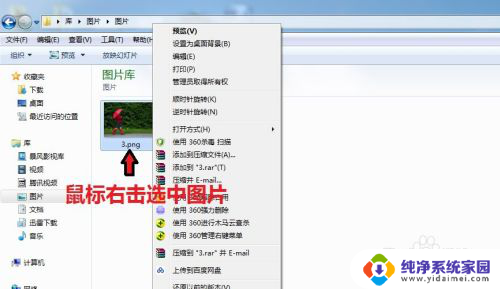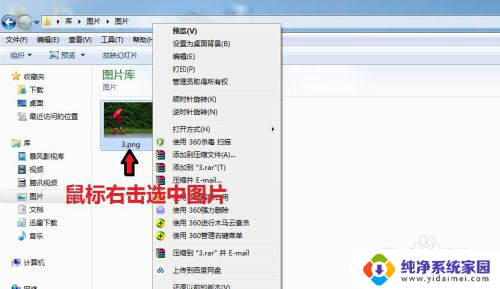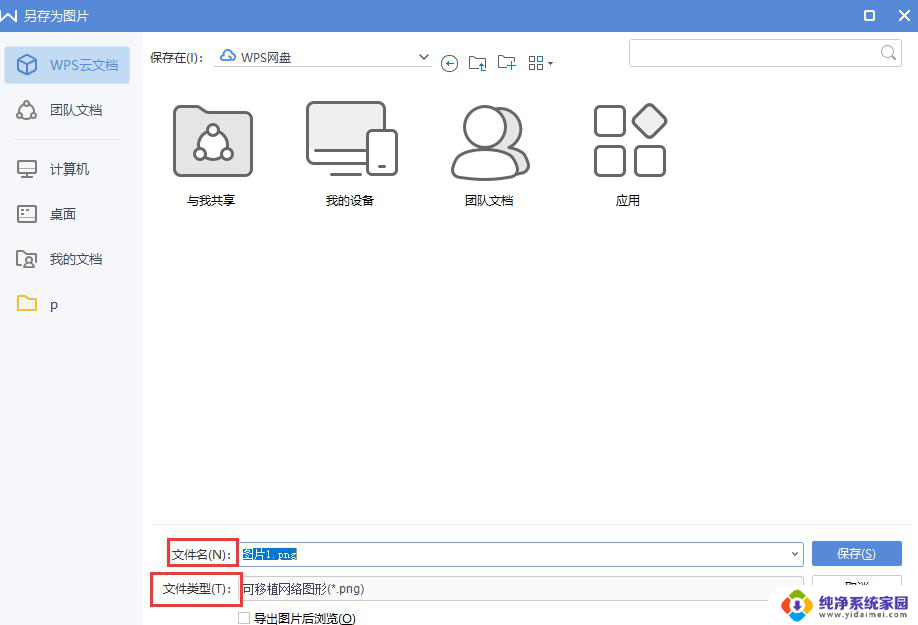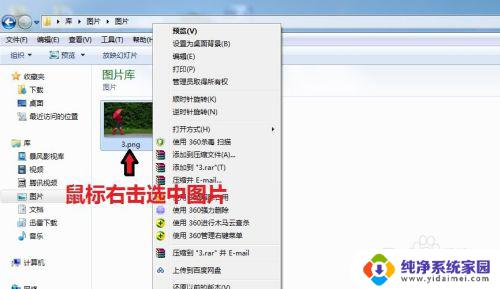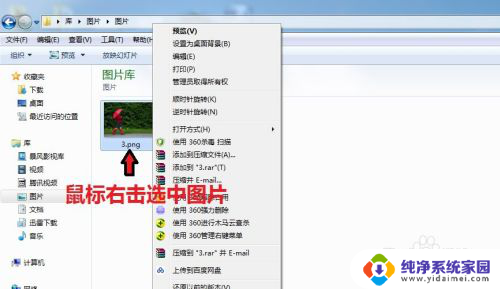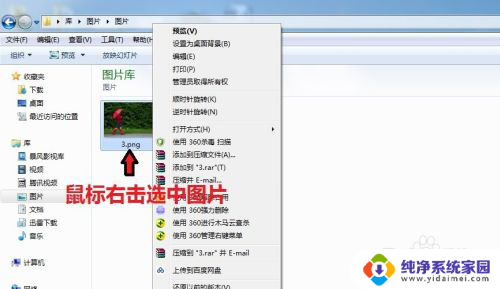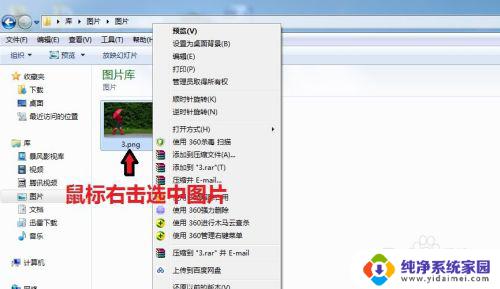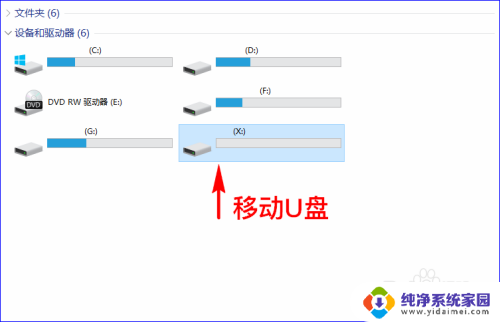怎么改png格式 手动修改PNG图片格式步骤
更新时间:2024-04-08 14:48:36作者:xiaoliu
在日常生活中,我们经常会遇到需要修改图片格式的情况,而PNG格式作为一种常见的图片格式,也经常需要进行手动修改,想要改变PNG格式的图片,我们可以通过简单的几个步骤来实现。打开图片编辑软件,然后选择打开需要修改格式的图片,接着选择文件菜单中的另存为选项,将图片保存为你想要的格式即可完成修改。这些简单的步骤能够帮助我们轻松地改变PNG格式的图片,让我们的图片处理更加方便快捷。
步骤如下:
1.打开“文件资源管理器”。
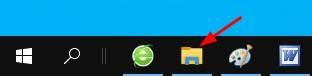
2.找到所需图片的位置。
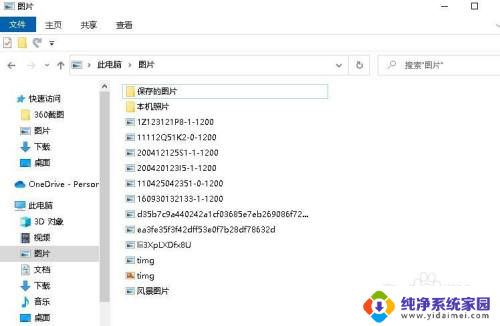
3.点击“查看”。
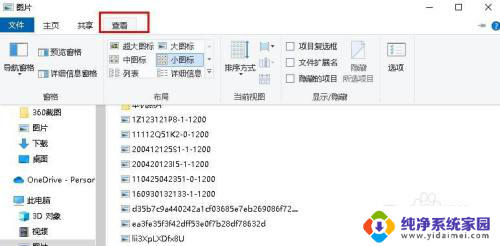
4.然后勾选“ 文件扩展名”选项。
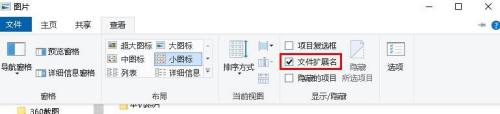
5.右键点击JPG转换PNG格式的图片。
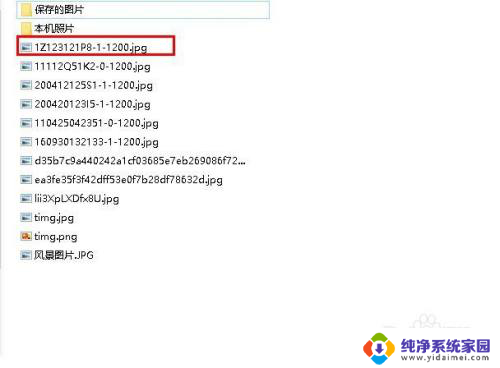
6.选择“重命名”。
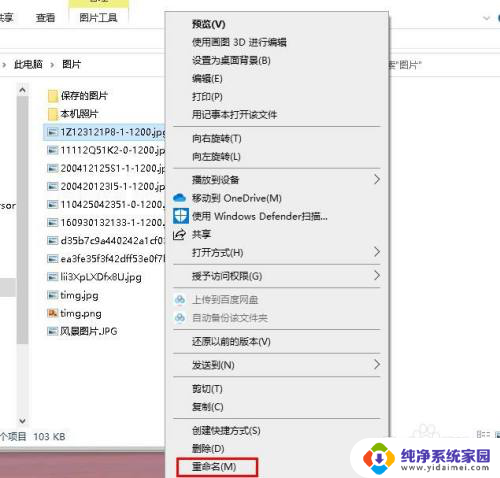
7.将扩展名JPG更改成PNG。手动更改完成。
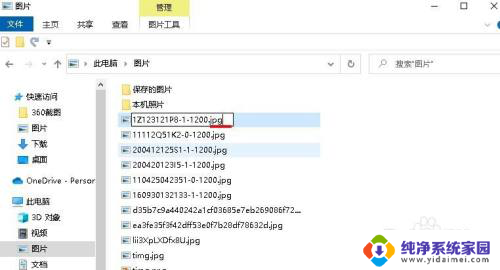
以上就是如何修改PNG格式的全部内容,如果你遇到类似情况,请参照本文的方法进行处理,希望能对你有所帮助。